"OEM 잠금 해제란 무엇입니까? 그리고 그것이 내 0erfomance에 영향을 줍니까? 비활성화하면 어떻게 될까요?"
- 레딧에서
Android 는 유연성과 오픈 소스 특성으로 잘 알려진 전 세계적으로 가장 인기 있는 모바일 운영 체제 중 하나입니다. 그러나 Android 장치가 특정 방식으로 제한된다고 느낀 적이 있습니까? 아니면 제거할 수 없는 사전 설치된 앱에 지쳤습니까? 장치에 대한 더 많은 제어를 원하는 사람이라면 "OEM 잠금 해제"라는 용어를 접했을 것입니다. 그러나 OEM 잠금 해제의 의미는 정확히 무엇이며 장치에 어떤 영향을 미칩니까? 이 기사에서는 OEM 잠금 해제의 의미, 활성화할 가치가 있는 이유, 관련된 잠재적 위험 및 보상에 대해 자세히 알아보고 이것이 올바른 조치인지 결정할 수 있습니다.
OEM 잠금 해제란 무엇입니까? OEM 잠금 해제는 Android 기기의 개발자 설정에서 사용자가 부트로더를 잠금 해제할 수 있는 옵션을 활성화하는 프로세스를 나타냅니다. 부트로더는 전화기 시작 프로세스의 중요한 구성 요소이며 잠금을 해제하면 사용자에게 시스템 파일을 수정하거나 사용자 지정 ROM을 설치하거나 장치를 루팅할 수 있는 권한이 부여됩니다. 이 단계는 고급 시스템 작업을 위한 전제 조건인 경우가 많습니다.
OEM 잠금 해제를 통해 사용자는 부트로더에 대한 제조업체의 제한을 깨고 사용자 지정 펌웨어를 설치하거나 심층적인 시스템 변경을 수행할 수 있습니다.
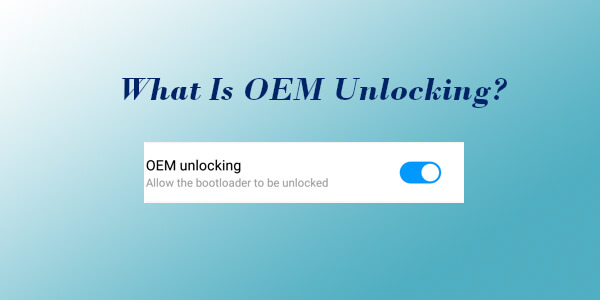
휴대폰의 OEM을 잠금 해제하면 무한한 가능성이 열립니다. 공장 설정 이상으로 장치를 사용자 지정할 수 있는 권한을 부여합니다. 그러나 이렇게 새롭게 얻은 자유에는 일련의 책임과 위험도 따른다. Android OEM 잠금 해제의 이점과 영향은 다음과 같습니다.
시스템 사용자 지정
OEM 잠금 해제를 사용하도록 설정하면 사용자가 Android 장치에 사용자 지정 ROM을 설치할 수 있습니다. 이것은 보다 간소화된 운영 체제나 완전히 다른 사용자 인터페이스를 원하는 사람들에게 이상적입니다.
루트 액세스 권한 얻기
OEM 잠금 해제를 활성화한 후 휴대전화를 루팅하면 시스템을 완전히 제어할 수 있으므로 블로트웨어를 제거하고 시스템 설정을 조정하고 성능을 향상시킬 수 있습니다.
시스템 문제 해결
장치가 시스템 충돌 이나 소프트웨어 오작동으로 고통받는 경우 부트로더의 잠금을 해제하면 재고 펌웨어를 플래시하거나 새 시스템 이미지를 설치하여 휴대전화를 복원할 수 있습니다.
사전 설치된 앱 제거
일부 Android 휴대폰에는 원하지 않을 수 있는 사전 설치된 앱(종종 "블로트웨어"라고 함)이 함께 제공됩니다. OEM 잠금 해제를 사용하면 사전 설치된 앱을 제거하여 저장 공간을 확보하고 장치 성능을 향상시킬 수 있습니다.
보증 무효화
많은 제조업체가 부트 로더를 잠금 해제하면 보증을 무효화합니다. 즉, 잠금 해제 후 장치가 오작동하는 경우 제조업체는 보증에 따라 수리 또는 교체를 거부할 수 있습니다.
보안 위험
부트로더를 잠금 해제하면 장치가 맬웨어 및 승인되지 않은 앱에 더 취약해질 수 있습니다. 사용자 지정 ROM 또는 루팅은 종종 전화기의 보안을 저하시켜 더 큰 위험에 노출시킵니다.
벽돌 쌓기의 위험
잠금 해제 프로세스를 주의 깊게 따르지 않으면 휴대전화가 "벽돌"이 되어 사용할 수 없게 되고 수리를 위해 전문가의 개입이 필요할 수 있습니다.
데이터 손실
대부분의 장치는 부트로더 잠금 해제 프로세스 중에 모든 데이터를 지우므로 OEM 잠금 해제를 진행하기 전에 데이터를 백업 하는 것이 중요합니다.
Android 장치에서 OEM 잠금 해제를 사용하도록 설정하는 것은 일반적으로 유사한 프로세스를 따르지만 장치 브랜드에 따라 약간 다를 수 있습니다. 방법은 다음과 같습니다.
1 단계. Android 휴대전화에서 "설정" 앱을 엽니다.
2 단계. 아래로 스크롤하여 "전화 정보"를 누릅니다.
3 단계. "빌드 번호"를 7 번 탭하여 개발자 옵션의 잠금을 해제하십시오.
4 단계. 기본 설정 페이지로 돌아가면 "개발자 옵션"이라는 새 메뉴 항목이 표시됩니다.

1 단계. "설정" 메뉴에서 "개발자 옵션"으로 이동합니다.
2 단계. "OEM 잠금 해제" 옵션을 찾아 활성화합니다.
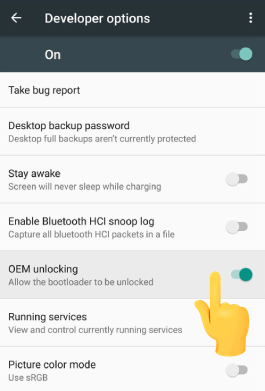
3 단계. 이 기능이 활성화되면 장치에서 부트 로더 잠금 해제를 진행할 수 있습니다.
1 단계. USB 케이블을 사용하여 휴대폰을 컴퓨터에 연결합니다.
2 단계. 컴퓨터에 ADB 및 Fastboot 도구를 설치하십시오.
3 단계. 컴퓨터에서 명령 프롬프트 또는 터미널 창을 열고 다음 명령을 입력하여 부트 로더의 잠금을 해제하십시오 : fastboot oem unlock.
4 단계. 장치의 화면 지시에 따라 잠금 해제를 확인합니다.
메모: 프로세스는 휴대폰 제조업체에 따라 약간 다를 수 있습니다. 예를 들어 Xiaomi는 Mi Unlock 도구를 사용하는 반면 Huawei는 개발자 계정이 필요합니다.
1. 모든 Android 휴대폰에서 OEM 잠금 해제를 활성화할 수 있습니까?
모든 Android 장치가 OEM 잠금 해제를 지원하는 것은 아닙니다. Huawei와 같은 일부 제조업체는 부트로더 잠금 해제 기능을 제한했으며 특정 이동통신사별 휴대폰에서는 이 기능을 전혀 허용하지 않을 수 있습니다.
2. OEM 잠금 해제를 활성화한 후 되돌릴 수 있습니까?
예, 하지만 보증 또는 데이터 손실은 취소되지 않습니다. 부트 로더를 잠금 해제 한 후 다시 잠글 수 있지만 여전히 보증을 잃었을 수 있으며 데이터가 여전히 지워졌을 수 있습니다.
3. OEM 잠금 해제를 하면 내 데이터가 지워집니까?
예, 부트로더를 잠금 해제하면 일반적으로 장치의 모든 데이터가 지워집니다. 따라서 이 단계를 진행하기 전에 모든 것을 백업하는 것이 중요합니다.
OEM 잠금 해제는 광범위한 사용자 지정 옵션을 제공하지만 암호, 패턴 또는 PIN을 잊어버리는 것과 같은 일반적인 Android 잠금 시나리오에는 무력합니다. Android 잠금 화면 암호를 잊어버린 경우 Android Unlock이 구세주입니다. Android Unlock은 비밀번호 없이도 PIN, 패턴, 비밀번호, 지문 및 안면 잠금을 손쉽게 제거할 수 있는 가장 효과적인 Android 잠금 해제 소프트웨어입니다.
또한 비밀번호 없이 FRP 및 Google 계정 확인을 우회합니다. 휴대전화가 잠겨 있는 경우 잠긴 기기를 초기화하는 데도 도움이 될 수 있습니다. 호환성에 관해서는 당연합니다. Nokia, Samsung, Huawei, LG 등과 완벽하게 작동합니다.
이 소프트웨어를 사용하여 Android 전화의 잠금을 해제하는 방법은 무엇입니까?
01먼저 아래 다운로드 버튼을 클릭하여 컴퓨터에 소프트웨어를 다운로드하고 설치합니다.
02이제 소프트웨어를 실행하고 도구 상자에서 "화면 잠금 제거"를 선택하십시오. 그런 다음 사용 가능한 USB 케이블을 사용하여 Android 전화기를 컴퓨터에 연결합니다.

03소프트웨어가 휴대 전화 정보를 자동으로 감지합니다. 정보의 정확성을 확인하고 "잠금 해제 시작"을 클릭하여 계속 진행해야 합니다. 오류가 발생하면 수동으로 수정할 수 있습니다.

04월화면의 지시에 따라 Android 휴대폰을 다운로드 모드로 전환합니다. 올바른 모드에 들어가면 소프트웨어가 장치를 재설정하고 화면 잠금을 제거하도록 허용합니다.

지금쯤이면 OEM 잠금 해제에 대한 포괄적인 이해가 있어야 합니다. 간단히 말해서 부트 로더의 잠금을 해제하고 휴대 전화에 사용자 정의 ROM을 설치하는 것과 같은 고급 사용자 정의에 대한 액세스 권한을 부여하는 옵션으로, Android 장치에서 방대한 양의 사용자 정의 기능을 잠금 해제하는 열쇠 역할을합니다. 또한 전문 Android 잠금 해제 도구를 권장했습니다. 필요한 경우 다운로드하여 사용해 볼 수 있습니다. 암호 없이 Samsung, Huawei 및 기타 Android 장치의 잠금을 쉽게 해제할 수 있습니다.
관련 기사:
전화기가 잠겨 Android 경우 어떻게 됩니까? 도움이 될 수 있는 7가지 쉬운 방법
비밀번호를 잊어버린 경우 Android 전화의 잠금을 해제하는 5가지 방법